今天和大家分享一下关于对xp系统摄像头打开设置的方法,在使用xp系统的过程中经常不知道如何去对xp系统摄像头打开进行设置,有什么好的办法去设置xp系统摄像头打开呢?在这里小编教你只需要 1.打开开始菜单,右键“计算机”选择“管理”。 2.在“计算机管理”窗口左边一栏,双击“设备管理器”。然后,从右边栏中找到“图像设备”,点开。在摄像头设备上右键鼠标,选择“属性”。就搞定了。下面小编就给小伙伴们分享一下对xp系统摄像头打开进行设置的详细步骤:
1.打开开始菜单,右键“计算机”选择“管理”。
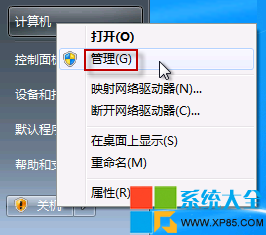
2.在“计算机管理”窗口左边一栏,双击“设备管理器”。然后,从右边栏中找到“图像设备”,点开。在摄像头设备上右键鼠标,选择“属性”。
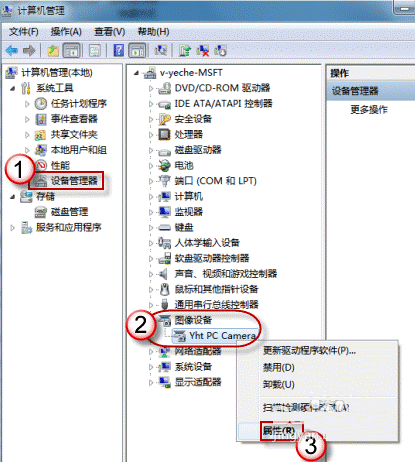
3.在“驱动程序”选项卡上,单击“驱动程序详细信息”,可以看到.exe文件的详细路径(通常位于系统盘 windows 文件夹下)。
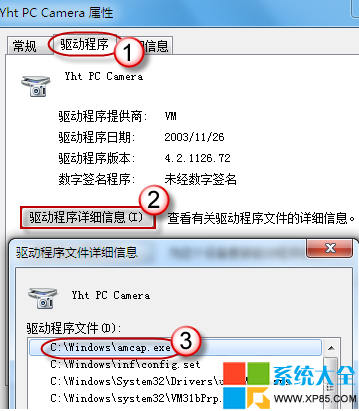
4.在系统盘中,循路径找到这个程序文件,右键鼠标,选择“创建快捷方式”,存放到桌面上。
5.回到桌面,右键单击快捷方式,“复制”。然后打开如下文件夹:系统盘:Users用户名AppdataRoamingMicrosoftwindowsnetwork shortcuts例如 C:UsersxiaoyiAppdataRoamingMicrosoftwindowsnetworkshortcuts (Appdata 是隐藏文件夹。如果看不到,请点击“组织”-〉“文件夹和搜索选项”。在“查看”选项卡上点选“显示隐藏的文件、文件夹和驱动器”。)将快捷方式“粘贴”进来。
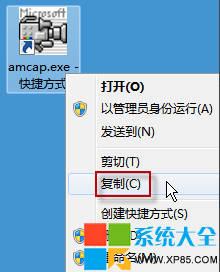
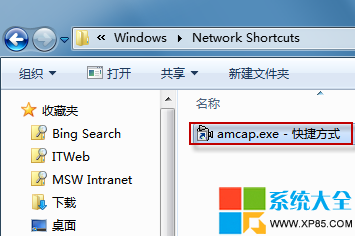
6.打开“计算机”,现在就可以看到摄像头图标了。
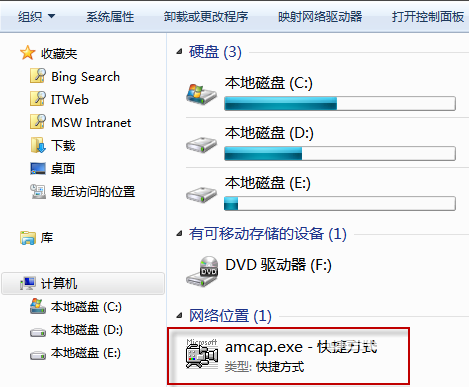

 当前位置:
当前位置: